Възможността за безпроблемно предаване на уеб страници или имейли от вашия Mac на вашия iPhone (или обратно) съществува от няколко години. Въпреки това, в macOS Sierra и iOS 10 това е изведено на следващото ниво - благодарение на универсалната функция за клипборд, която ви позволява лесно да копирате и поставяте съдържание между вашите Mac и iOS устройства.
Ето как да използвате функцията, когато използвате iOS и macOS от следващо поколение на Apple, които са в момента в публична бета версия и ще бъде пуснат тази есен.
Копирането и поставянето става универсално
Нагласям Универсален буфер, първо трябва да се уверите, че сте влезли в същото iCloud акаунт както на вашите Mac, така и на iOS устройства. Ще трябва също да активирате Bluetooth и WiFi на споменатите устройства, за да им позволите да комуникират помежду си.
След като това стане, трябва да сте готови да се възползвате от функцията: позволявайки ви да копирате елемент на едно устройство и да го поставите на друго.
(Ако все още имате проблеми с това да стартирате тази функция, след като изпълните тези стъпки, проверете отново дали имате същото
iCloud акаунт, работещ на вашите продукти на Apple, опитайте да рестартирате устройствата и също така се уверете, че Обратно към My Mac кутията е поставена в рамките на Настройки на iCloud на вашия Mac.)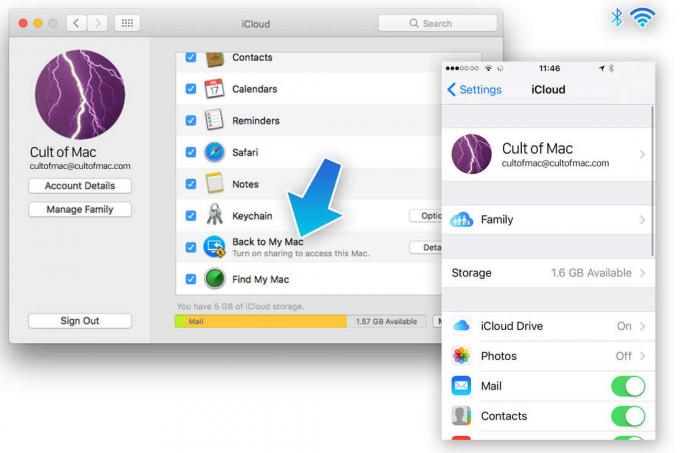
Снимка: Luke Dormehl/Cult of Mac
За да копирате изображение от iPhone на Mac, първо трябва да изберете снимката, която искате да прехвърлите на вашия iPhone, след което докоснете Дял бутон (малкия квадрат със стрелка нагоре вляво от екрана) и натиснете копие.
На вашия Mac отворете Визуализация и отидете на Файл и тогава Ново от клипборда. Ще видите лента за напредък, показваща копираното изображение от iPhone на Mac. В зависимост от размера на файла това може да отнеме известно време, но след като приключи, отидете на редактиране и тогава Поставяне в рамките на визуализация.
Подобни прехвърляния на изображения могат да се случат в други програми, въпреки че изглежда не работи, когато поставите изображение директно на работния плот на вашия Mac или Finder.
За да копирате от Mac на iPhone, просто направете обратното: копирайте както бихте направили с всяка нормална картина и след това натиснете и задръжте, преди да натиснете Поставете.
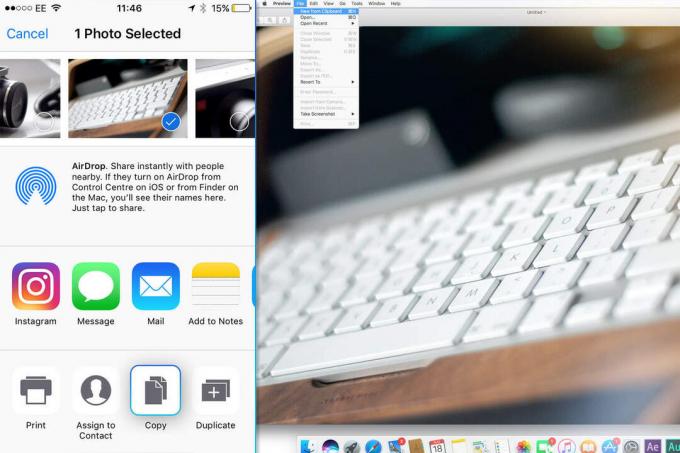
Снимка: Luke Dormehl/Cult of Mac
Можете да копирате и поставяте не само снимки. За да направите същото с текст, просто го копирайте така, както бихте направили с всеки друг текст, и след това поставете, като използвате горните стъпки. За разлика от снимките, чието копиране може да отнеме малко време поради техния размер, текстът е практически мигновено - което води до невероятно безпроблемно изживяване.
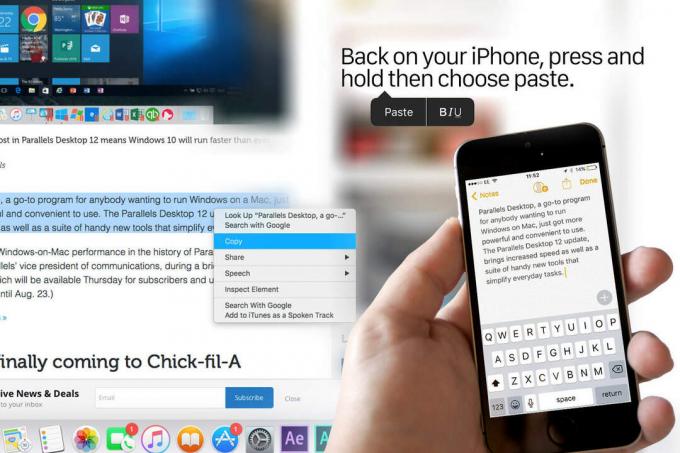
Снимка: Luke Dormehl/Cult of Mac
